
1.新建数据库
新建Access数据库有两种方法:一种是创建一个空数据库,即建立一个没有表、查询、窗体和报表等内容的数据库;另一种方法是使用Access提供的数据库模板创建数据库,即通过对向导所提出的选项和不同选择来设计窗体、查询和报表等,从而建立一个完整的数据库。这里我们将使用第一种方法:
单击“开始”→“Microsoft Office Access 2003”按钮,如图10-1所示。
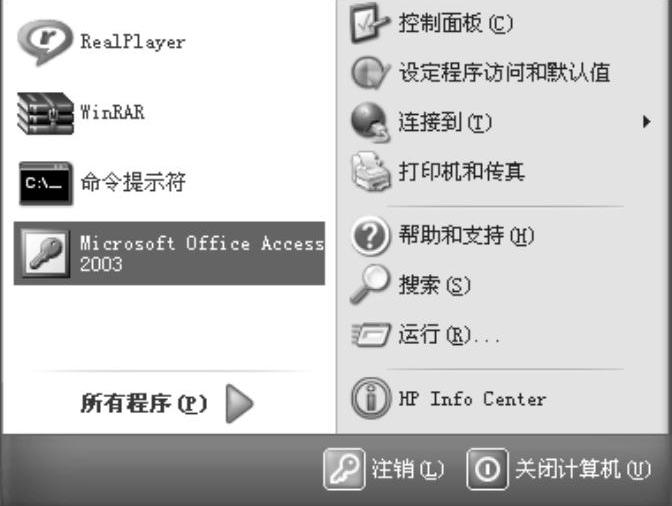
图 10-1
系统弹出“Microsoft Access”操作窗口,如图10-2所示。
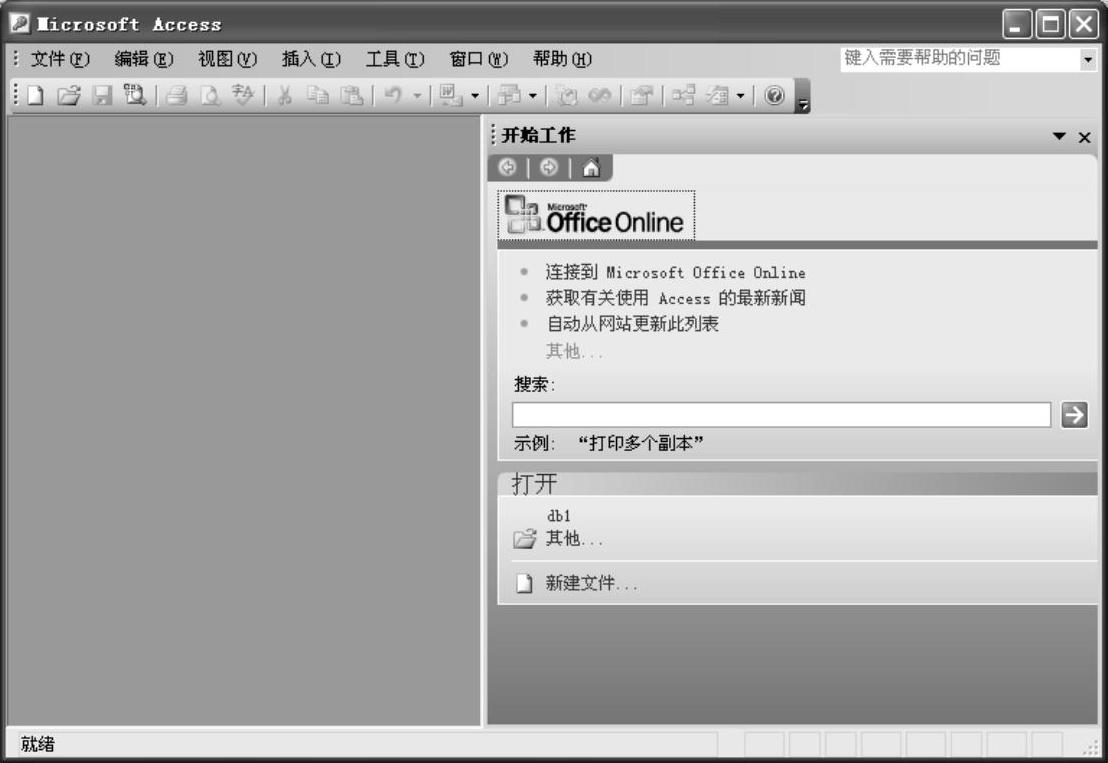
图 10-2
(1)在Access窗口中单击“文件”菜单,在下拉菜单中选择“新建”功能,系统弹出如图10-3所示的数据库创建向导窗口。
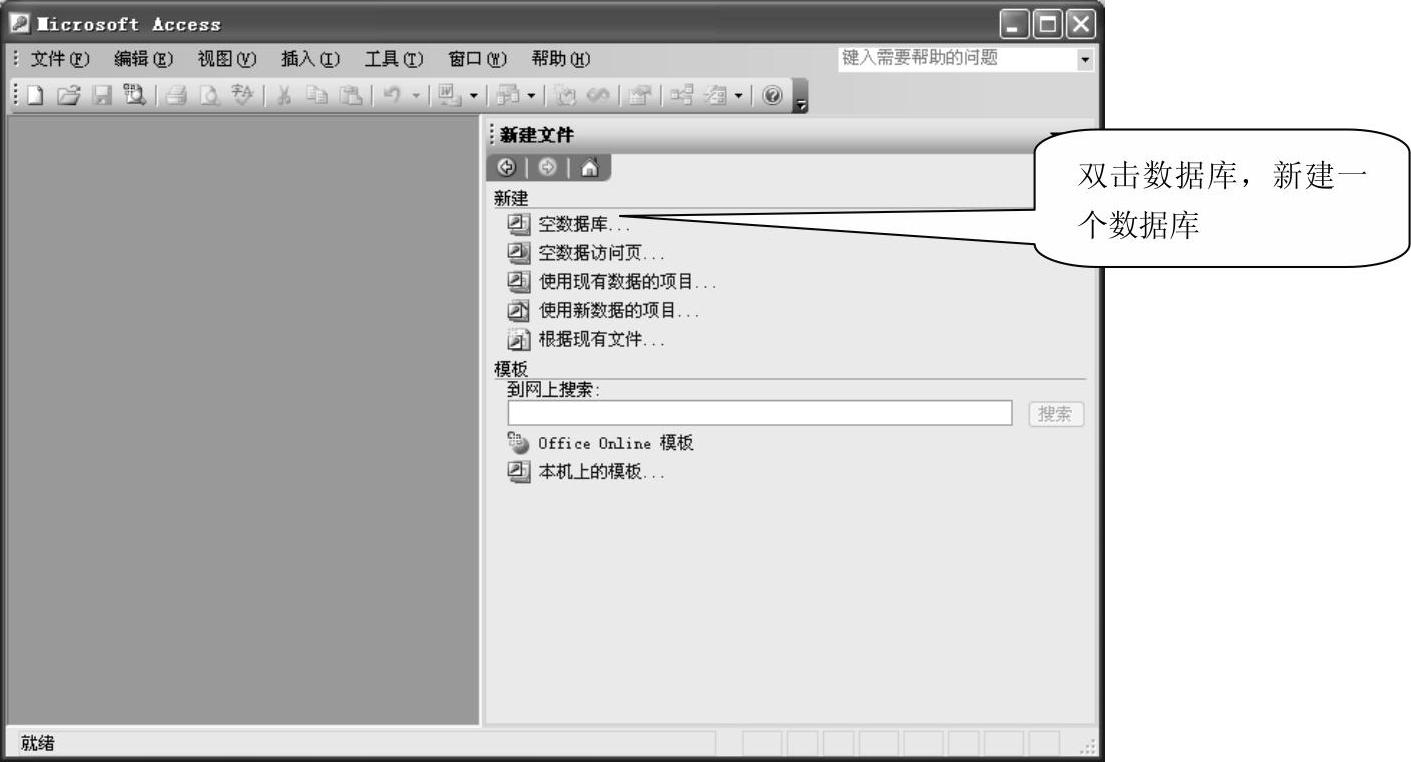
图 10-3
(2)双击“空数据库”按钮,系统弹出“文件新建数据库”对话框,如图10-4所示。

图 10-4
在“文件名”处输入给定的数据库名,然后单击右侧的“创建”按钮,数据库创建成功。
2.创建数据库表
创建数据库后,系统弹出如图10-5所示的数据库表创建窗口。
双击“使用设计器创建表”,系统弹出表设计器,如图10-6所示。
在“字段名称”列的第一行中输入表的第一个字段的名字,然后按回车键,此时在“数据类型”列中会显示出一个按钮。单击此按钮,在弹出的下拉列表中选择“数字”选项。输入完毕后,退出表设计器窗口。学生信息表已经建好了,如图10-7所示。
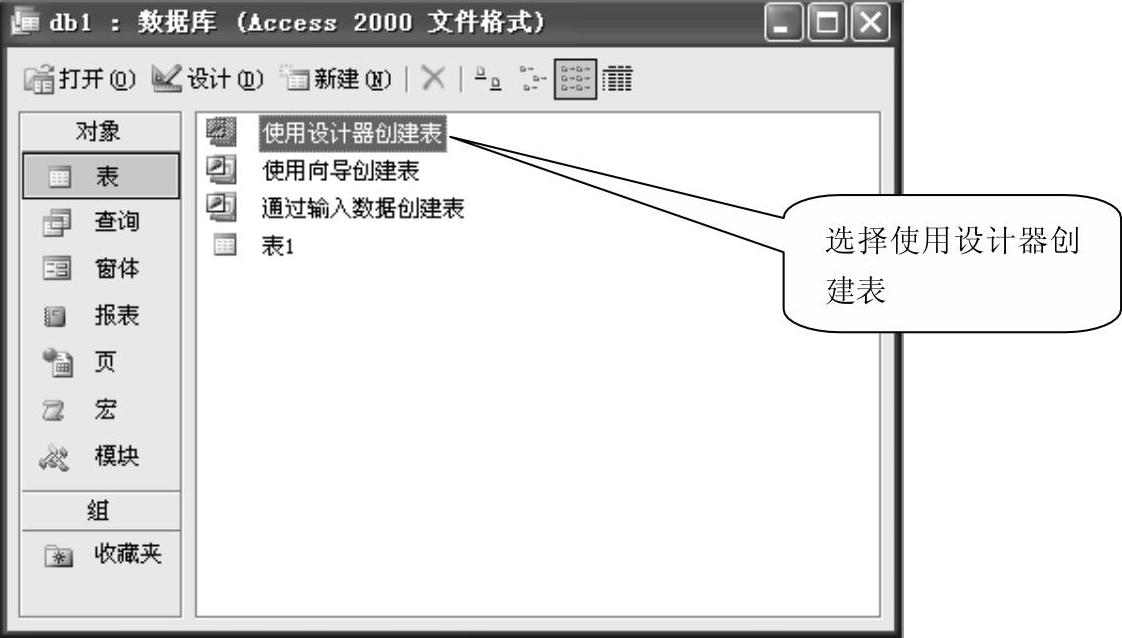
图 10-5
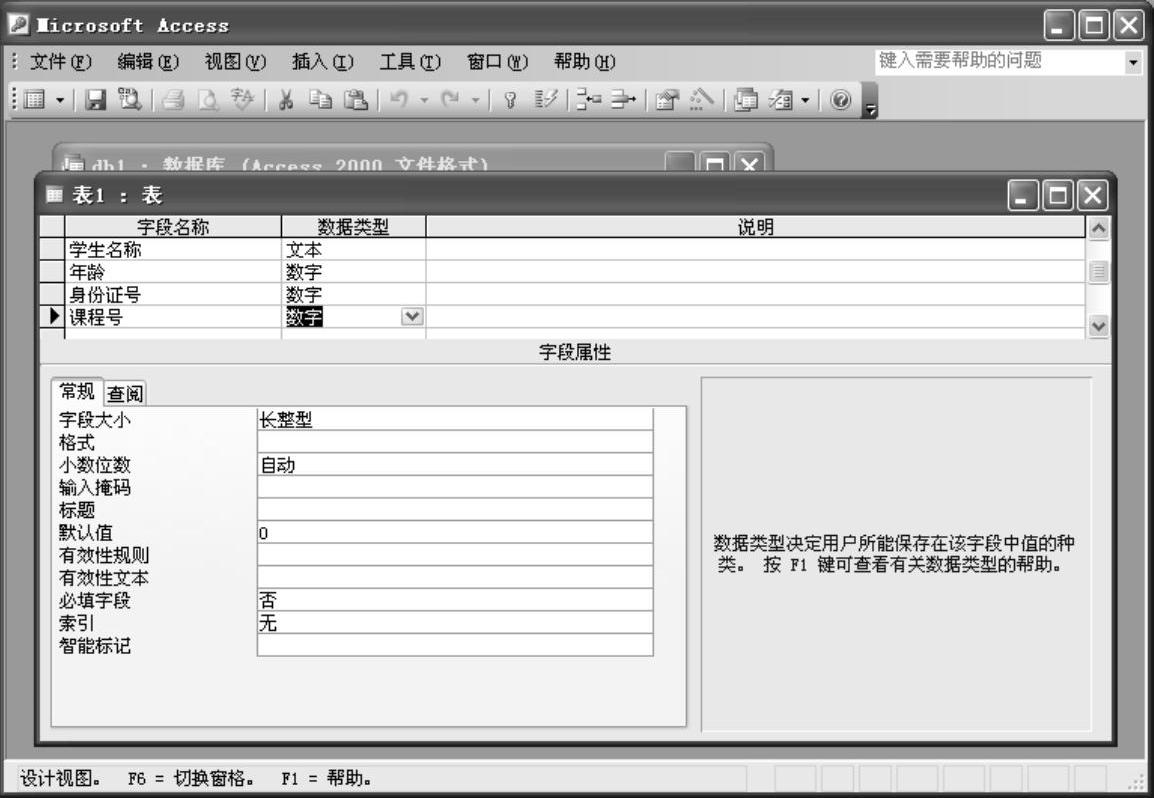 (www.daowen.com)
(www.daowen.com)
图 10-6
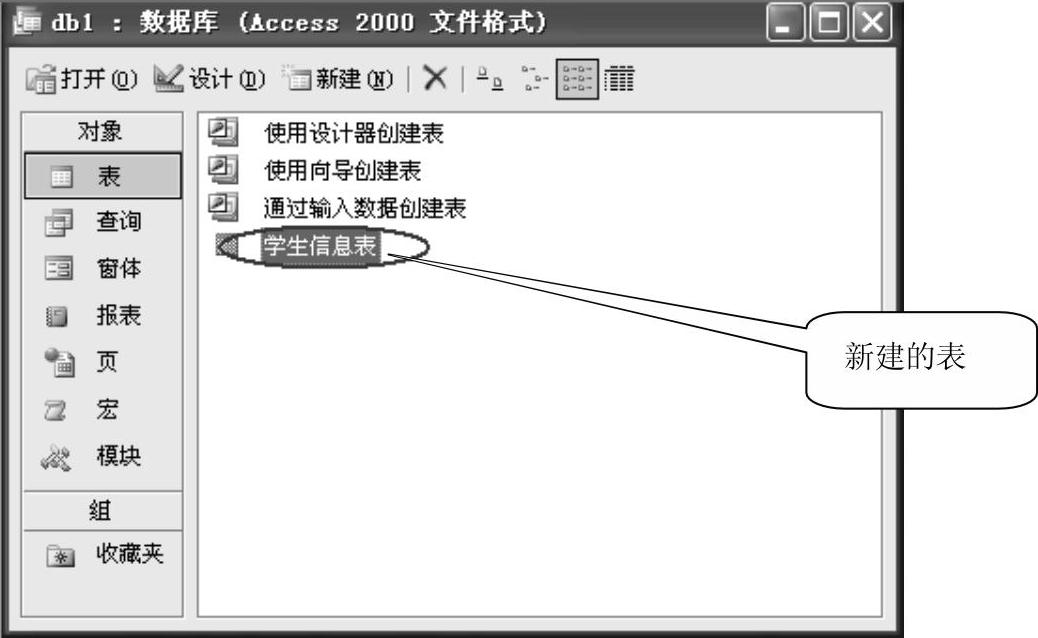
图 10-7
3.表的日常操作
在添加了数据表之后,我们实际上就初步地完成了一个数据库的建立工作,接下来我们就可以通过SQL语句对数据库进行操作。当然在Access中,对表的操作十分方便,可以浏览表、为表添加或删除备忘录、对表记录进行排序,因为Access是面向普通用户的,所以用户不必清楚SQL语句的语法及结构。在此我们就简要地介绍一下在Access环境下表的操作。
(1)浏览表
打开原先建立的数据库,打开学生信息表,如图10-8所示。在打开了数据表之后,可以通过记录选定器(如图10-8中左边界的栏目定位按钮)浏览信息。

图 10-8
(2)添加与编辑记录
在打开的查看窗口中即可添加与编辑记录,如图10-9所示。

图 10-9
(3)删除表中的记录
对表中记录的删除有两种方法。一种是删除单条记录,其操作方法如图10-10所示。单击该条记录左边的记录选定器选定该记录,然后单击右键,在弹出的菜单中选择“删除记录”即可。
另一种是删除多条记录,其方法如图10-11所示。单击第一条要删除记录的记录选定器,同时不要松开鼠标,继续向下拖动,直至覆盖要删除的其他记录为止,然后单击右键并在弹出的菜单中选择“删除记录”。
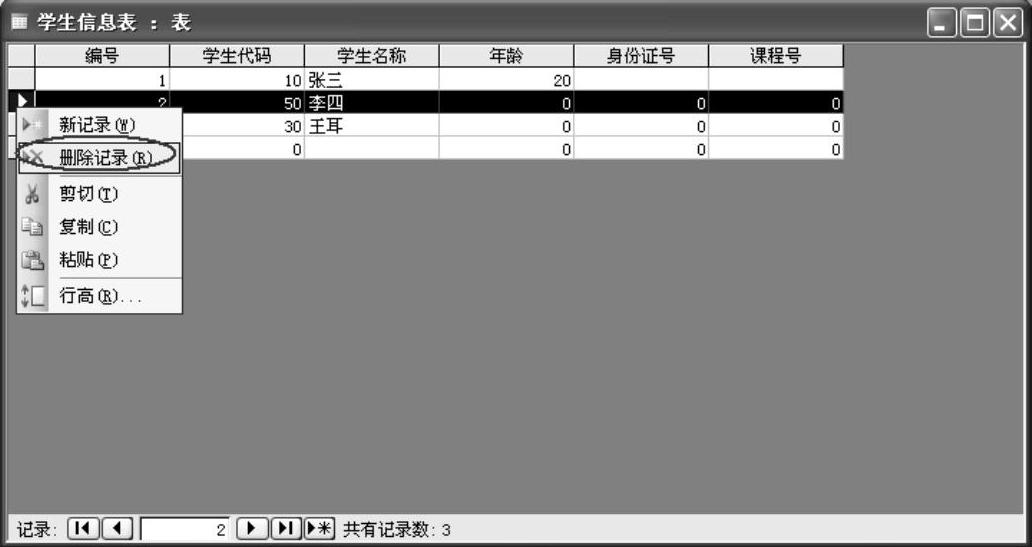
图 10-10

图 10-11
免责声明:以上内容源自网络,版权归原作者所有,如有侵犯您的原创版权请告知,我们将尽快删除相关内容。








